Sous windows 8 comme sous windows 10 au démarrage, le pavé numérique est désactivé et il est nécessaire d'appuyer sur "VerrNum" avant de saisir le code PIN. Voici un tuto pour activer le pavé numérique au démarrage de Windows.
Comme je l’évoquais dans mon article précédent, j’ai mis jour mon portable Dell N5110 sous Windows 10, sans n’être jamais passé par la case Windows 8, aussi je découvre l’usage du code PIN à 4 chiffres pour ouvrir ma session en lieu et place de mon mot de passe de compte Microsoft.
Truc curieux avec Windows 10, par défaut le pavé numérique est désactivé et il est nécessaire de taper sur la touche “Verr Num” au préalable pour saisir son code PIN… C’est chiant! J’avais déjà remarqué ça sur le portable de mon épouse sous Windows 8… Comme je ne m’en sert pas et que cela ne la gène pas outre mesure, je ne m’en suis jamais préoccupé… Mais moi ça m’agace de me faire avoir à chaque fois de saisir le code PIN sans que rien ne s’affiche ;-)
Alors forcément j’ai cherché comment activer le pavé numérique au démarrage de Windows 10,(c’est d’ailleurs le même tuto que l’on peut appliquer à Windows 8), et j’ai décidé de le partager ici.
Il s’agira simplement de modifier une clé dans le registre :
- Saisissez dans le champs de recherche de Cortana regedit puis exécuter la commande.
- Accéder ensuite à la clé: HKEY_USERS\.DEFAULT\ Control Panel\Keyboard

- Double cliquez sur InitialKeyboardIndicators puis changer les Données de la valeur par la valeur 2 puis cliquez sur Ok.

- Rendez vous dans la clé HKEY_CURRENT_USER\Control Panel\Keyboard puis vérifier que la valeur InitialKeyboardIndicators est bien 2 (si ce n’est pas le cas faites la modification comme indiqué ci-dessus)

- Une fois ces modifications effectuées fermez l'éditeur de registre puis redémarrez l’ordinateur pour qu’elles soient prises en compte.
Cette méthode fonctionne parfaitement pour Windows 8, mais pour Windows 10 il peut être nécessaire d’effectuer une étape supplémentaire pour activer ces modifications de la base de registre. En effet, Windows 10 par défaut est configuré avec l’option de démarrage rapide activée. Cette option permet au système de démarrer plus rapidement comme son nom l’indique mais au détriment de la prise en compte de certains paramètres de configuration (pour gagner du temps justement).
Aussi pour que les modifications de la base de registre effectuées soient prisent en compte au démarrage il faudra donc désactiver le démarrage rapide de windows 10. Pour cela cliquer sur Démarrer\Paramètres\Système\Alimentation et mise en veille\Paramètres d’alimentation supplémentaires\Choisir l’action du bouton d’alimentation\Modifier des paramètres actuellement non disponibles ensuite décocher l’option : Activer le démarrage rapide (recommandé).
Je découvre Windows 10 et cet OS se montre à l’usage franchement ergonomique même si la mise à jour était loin de l’être ;-) Il se peut donc que je publie d’autres bidouilles de ce genre par la suite en fonction des problèmes que je rencontrerai ou des fonctionnalités qui me marqueront.


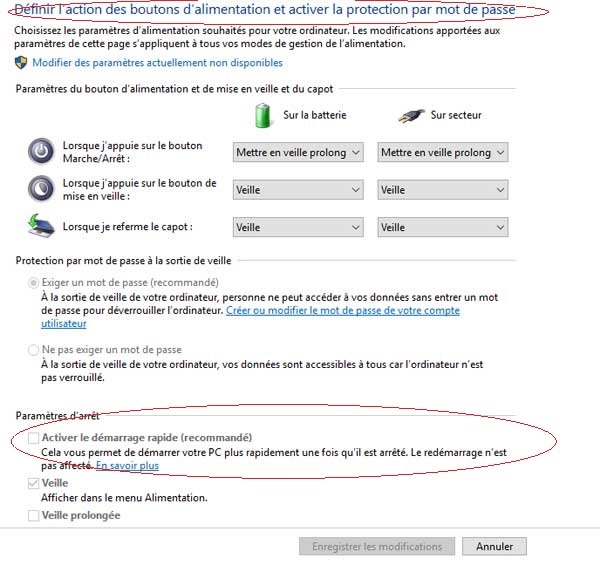







Bonjour,

SupprimerCa ne fonctionne pas pour moi, le pavé reste désactivé et je ne trouve rien de mon bios UEFI MSI ... si vous aviez une idée
Salut Nabaztag,
Supprimeren effet dans certains cas ce tuto ne suffit pas. Je vais d'ailleurs le compléter tout à l'heure.
En gros l'option démarrage rapide de windows 10 empêche la prise en compte de ces valeurs de registre (pour gagner du temps) donc il faut la désactiver et a fonctionne.
Si tu sais comment faire tu peux essayer tout seul sinon je publie la solution plus tard
Re
SupprimerJ'ai trouvé ! J'avais zappé qu'il fallait modifier la valeur dans HKEY_USERS et aussi dans HEY_CURRENT_USER
C'est ma faute, j'ai lu trop vite.
L'astuce fonctionne parfaitement, merci !
Merci pour cette astuce.
SupprimerSais-tu si il est possible d'activer également le rétroéclairage des touches au démarrage sur un portable (ASUS ROG) , chez moi il s'allume qu'après m'être connecté à ma session, ce qui m'oblige à taper mon mdp dans le noir ?
merci par avance si tu sais comment faire
ça doit être possible. Je me renseigne et t'en dit davantage.
SupprimerLe logiciel qui gère le rétroéclairage se lance surement avec windows. Si il est possible de le mettre en service, il pourra peut-être se lancer avant l'ouverture de session !
Supprimer